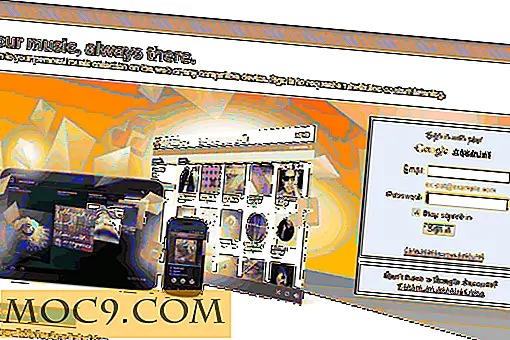Sådan oprettes brugerdefinerede WordPress-brugerroller
Denne artikel er en del af Mastering WordPress serien:
- Sådan starter du en WordPress Blog
- Tilpasning af din WordPress Blog: Installation af temaer
- Tilpasning af din WordPress Blog: Installation af plugins
- Tilpasning af din WordPress Blog: Tilføjelse af indhold
- WordPress Brugerroller forklaret
- Sådan oprettes brugerdefinerede WordPress-brugerroller
Vi har tidligere dækket, hvordan standardbrugerroller fungerer i WordPress. De er designet til at passe til de fleste websites behov, og for det meste opfylder de disse krav.
Der er dog nogle scenarier, hvor du måske ønsker at ændre de muligheder, som hver rolle kan udføre eller endda tilføje nye roller med brugerdefinerede egenskaber, som du finder passende. Dette kan opnås ved at bruge Capability Manager Enhanced Plugin.
Installation
Du kan installere Capability Manager Enhanced direkte fra dit WordPress dashboard ved at navigere til "Plugins -> Add New" og indtaste "Capability Manager Enhanced" som din søgeforespørgsel.

Alternativt kan du downloade zip-filen fra WordPress-depotet og uploade den til den relevante mappe på din hjemmeside ved hjælp af FTP.
Når du har installeret og aktiveret plugin'et, skal du navigere til "Brugere -> Funktioner" for at indlæse pluginindstillingerne.
Oversigt
Kapacitetssiden er ret let at bruge. På højre side vil du se en håndfuld muligheder. Du kan vælge den rolle, du vil redigere, tilføje en ny rolle eller evne eller kopiere en eksisterende rolle til en ny.

Hoveddelen af siden viser alle de muligheder, som du kan slå til eller fra for hver brugerrolle. For eksempel kan brugere med administratorrollen gøre næsten alt på hjemmesiden, så du vil se, at alle felterne er blevet kontrolleret for den pågældende rolle.

Hvis du aktiverer eller slukker for en bestemt rolle, er det lige så enkelt at kontrollere eller fjerne markeringen af feltet, der er knyttet til den pågældende funktion, og klikke på "Gem ændringer" nederst på siden.
Du kan også slette en rolle ved at klikke på "Slet rolle" nederst på siden.

Derudover er der en sektion ved navn "Additional Capabilities" nederst på siden. Du finder yderligere funktioner, der ikke er en del af WordPress-kernen, men er blevet defineret gennem dine plugins og temaer.

Det nøjagtige indhold i dette afsnit varierer afhængigt af typen af plugins, du har installeret på dit websted.
Lad os gå over et par scenarier for at give dig nogle praktiske eksempler på hvordan dette plugin virker.
1. Tillad, at bidragydere uploader billeder
En af begrænsningerne i bidragyderrollen er, at det ikke tillader brugere at lade billeder eller andre mediefiler uploades til deres indlæg uden indblanding fra admin eller redaktør.
I de fleste tilfælde kan det være kedeligt at have en administrator eller editor tjekke et indlæg hver gang et billede er påkrævet, så det er en god idé at forbedre bidragyderrollen ved at aktivere denne mulighed.
1. Vælg "Bidragyder" i sidelinjen og klik på "Indlæs".
2. Gå til "Andre WordPress Core Capabilities" sektionen.
3. Marker feltet for "upload filer".
4. Hvis du vil ændre noget andet, skal du bare markere eller afmarkere indstillingen.
5. Rul ned til bunden og klik på "Gem ændringer".

2. Undgå, at forfattere sletter offentliggjorte indlæg
En specifik fejl med standardforfatterrollen er, at det giver brugerne mulighed for at slette deres offentliggjorte indlæg. Dette er langt fra ideelt og bør ikke være tilfældet, men vi kan afhjælpe dette ved at deaktivere denne mulighed for denne rolle.
1. Vælg "Forfatter" i sidelinjen og klik på "Load."
2. Gå til afsnittet "Sletningskapacitet".
3. Fjern markeringen i felterne under "Slet offentliggjort".
4. Gør enhver anden ændring, du føler er nødvendig.
5. Rul ned til bunden og klik på "Gem ændringer".

3. Opret en ny brugerrolle
Hvis du har et specifikt behov og ikke ønsker at ændre standardrollerne, kan du oprette nye roller og angive de nøjagtige evner for hver rolle, før du tildeler dem til dine brugere.
Du kan f.eks. Oprette en rolle, der hedder "Kommentar Moderator", og indstiller den eneste mulighed for den pågældende brugerrolle til at "læse" og "moderate kommentarer". Dette er nyttigt for websteder, der har brug for et bestemt sæt brugere til at moderere kommentarer på hjemmesiden og ikke gøre noget andet.
1. Indtast navnet på rollen i sidepanelet og klik på "Opret".
2. Som standard vælges ingen funktioner. For en kommentar moderator rolle, vælg "læs" og "moderate kommentarer" under "Andre WordPress Core Capabilities."
3. Rul ned til bunden og klik på "Gem ændringer".

Det er det, du har nu en fuldt fungerende brugerdefineret brugerrolle, som du kan tildele til alle, hvis eneansvar det er at udføre kommentar moderering.
Wrap up
Hvis du nogensinde føler dig utilfreds med standardbrugerrollerne i WordPress, anbefaler jeg, at du giver et plugin til styringsforbedret administration et forsøg. Dette vil give dig større kontrol over, hvordan brugere interagerer med din hjemmeside.